Publicitate
Nu există lipsă de aplicații de e-mail în App Store, dar unii dintre noi preferăm să rămânem cu clientul implicit Apple. Nu este elegant și nici nu are multe dintre ele clopotele și fluierele găsite la clienții de e-mail alternative iOS 8 alternative demne de a aplicației de mail nativ a iPad-uluiAplicația Mail Mail nativă a iPad-ului nu este destinată tuturor, așa că iată câteva alternative pe care le puteți prefera. Citeste mai mult , dar este bine integrat în restul sistemului de operare și funcționează excelent cu sistemul de operare OS X Mail.
În ciuda primelor apariții, Mail for iOS este mult mai puternic decât era până acum. Iată câteva dintre funcțiile mai puțin cunoscute, precum și câteva sfaturi și trucuri care vă vor ajuta să profitați la maxim de aplicație.
Cele elementare
Conectarea unui cont de e-mail la iPhone-ul dvs. este la fel de simplu ca la direcția Setări> Poștă, Contacte, Calendare și lovind Adaugă cont. Veți putea alege dintre o listă de furnizori disponibili; sau, dacă utilizați un furnizor neînregistrat, puteți introduce propriile detalii ale serverului în secțiunea
Alte opțiune. Dacă aveți un Cont Google Apps pentru munca sau administrarea unui domeniu personal Cum să configurați e-mailul pe propriul dvs. domeniu cu aplicații GoogleDacă rulați propriul site web sau un blog care este găzduit de sine, este bine să aveți un e-mail care să își partajeze domeniul. Acest lucru va oferi credibilitate suplimentară site-ului dvs. web și va face clar că oamenii ... Citeste mai mult , asigurați-vă că alegeți Google - chiar dacă nu aveți o adresă care se încheie @ gmail.com.De la Mail, Contacte, calendare setări pe care le puteți alege pentru a alege un cont de e-mail implicit. Acesta este contul pe care telefonul dvs. îl va face în mod implicit atunci când porniți mesaje noi din alte aplicații, de exemplu, atunci când partajați prin e-mail folosind funcția Acțiune meniul. Puteți modifica acest lucru în timp ce redactați mesajul dvs. atingând butonul Din câmp și alegerea altui cont.
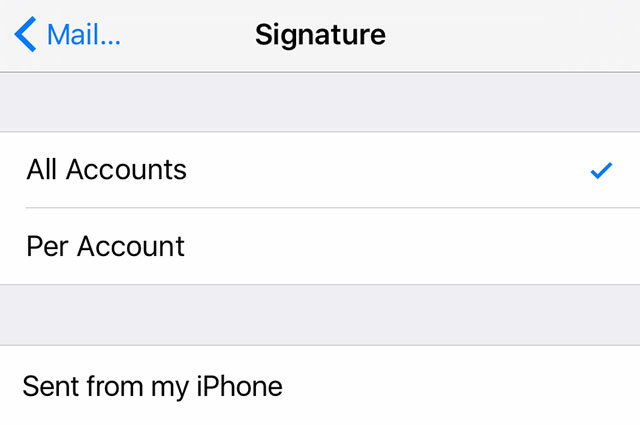
Acest meniu de setări vă permite, de asemenea, să vă schimbați Semnătură pentru fiecare cont conectat, astfel încât să puteți scăpa de „Trimis de pe iPhone” și să adăugați ceva mai personal dacă doriți. În apărarea opțiunii de deconectare implicită a Apple, afirmarea mesajului dvs. a fost trimis de pe un dispozitiv mobil vă ajută să scuzați unele dintre erorile comune care apar atunci când introduceți un e-mail în grabă.
Adăugați mai multe căsuțe poștale
În mod implicit, Mail creează căsuțe poștale primite pentru fiecare cont pe care îl adăugați, precum și pentru alte câteva ca VIP.
Lansați Mail și îndreptați-vă către Cutii poștale ecran (poate fi necesar să faceți o rezervă din contul în care vă aflați în prezent), apoi apăsați Editați | × pentru a alege dintr-o listă lungă de căsuțe poștale disponibile. Acestea includ toate mesajele de la fiecare cont adăugat la telefonul dvs., într-o vizualizare conglomerată.
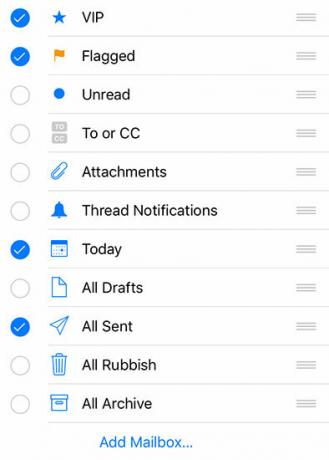
De asemenea, puteți dezactiva acele căsuțe poștale create atunci când ați adăugat diverse conturi și dezactivați căsuța poștală VIP în cazul în care nu utilizați niciodată această caracteristică (mai multe despre acest lucru mai târziu). Există câteva opțiuni foarte utile aici, inclusiv:
- Pentru sau CC: Pentru e-mailurile în care adresa dvs. apare în câmpul către sau cc, la îndemână dacă utilizați o mulțime de liste de mesaje la locul de muncă.
- Astăzi: Toate mesajele primite în ultima zi.
- Toate trimise / Schițe / Coș de gunoi / Arhivare: Pentru acces rapid, perfect dacă nu știți ce cont ați utilizat.
- E-mail cu atașamente: Super-util pentru a găsi documente trimise recent.
Dacă utilizați Google pentru e-mail și ați configurat o metodă completă sistemul de etichete pentru e-mailurile primite pe baza anumitor criterii Cum să configurați filtrele de e-mail în Gmail, Yahoo Mail și OutlookFiltrarea prin e-mail este cea mai bună unealtă pentru a vă menține curierul poștal ordonat Iată cum puteți configura și utiliza filtre de e-mail în Gmail, Yahoo Mail și Outlook. Citeste mai mult , puteți crea căsuțe poștale pentru fiecare etichetă specifică atingând Adăugați căsuța poștală și alegerea contului dvs. Gmail sau Google Apps.
Ștergeți mesajele în loc să arhivați
Când a venit Gmail, ni s-a spus tuturor că nu trebuie să ștergem niciodată un e-mail. Peste noapte, arhivarea a devenit norma - este în regulă dacă nu sunteți inundat de comunicate de presă, buletine informative, mesaje spam care alunecă prin fisuri Ceea ce toată lumea trebuie să știe despre tratarea spamului prin e-mailAr putea fi aproape imposibil să opriți complet spamul, dar cu siguranță este posibil să vă reduceți fluxul într-o încurcătură. Prezentăm câteva dintre diferitele măsuri pe care le puteți lua. Citeste mai mult și rostește-ți o eroare de la oameni cu care nu ai vrut niciodată să vorbești.
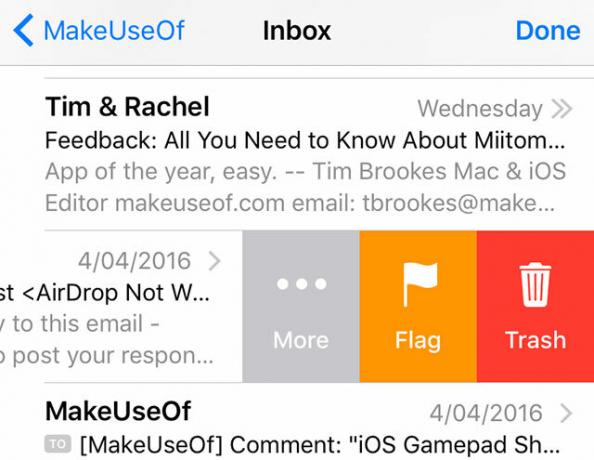
iOS Mail preferă, de asemenea, arhivarea mesajelor în mod implicit, dar puteți modifica această setare într-un meniu bine ascuns. Va trebui să schimbați acest comportament pentru fiecare cont pe care l-ați conectat.
- Capul spre Setări> Poștă, Contacte, Calendare și atingeți contul pe care doriți să îl schimbați.
- Atingeți butonul Cont câmp în meniul care se deschide.
- Apăsați pe Avansat.
- Verificați cum comportamentele căsuței dvs. poștale sunt configurate corect - Arhiva și şters căsuțele poștale ar trebui să fie „All Mail”, respectiv „Coș de gunoi”.
- Alege Cutie poștală ștersă sub Mutați mesaje aruncate în interior.
Notă: Pentru conturile iCloud Mail (și poate câteva alte), nu va trebui să apăsați pe Cont câmpul după ce ați selectat contul pe care doriți să-l schimbați - doar derulați în jos în partea de jos a paginii și apăsați Poștă sub Avansat secțiune.
În funcție de tipul de cont de poștă, încercați atingând și ținând apăsat butonul Archive / Trash pentru a afișa ambele opțiuni atunci când citiți un mesaj.
Se agită până la Anulare
Ați șters un mesaj din greșeală? Ați mutat ceva undeva nu ar trebui să aveți? Dă-ți telefonului o scuturare rapidă și ar trebui să poți să-l anulezi. Am descoperit că această caracteristică este un pic hit-and-miss; Pot anula ștergerea unui mesaj din Gmail, dar nu pot întotdeauna să mișc mesajele sau alte funcții în mișcare.
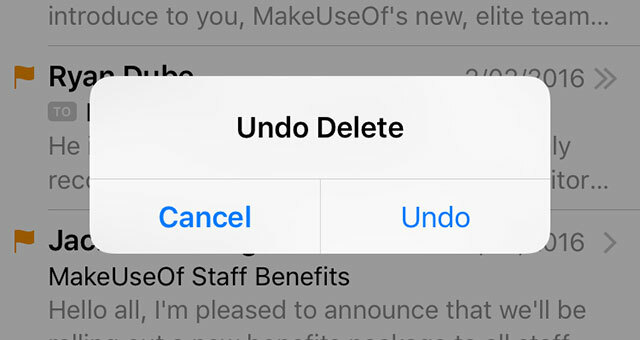
Este o idee bună să adăugați pe ecranul principal o căsuță poștală „Tot coșul de gunoi” și „Toate arhivate” - puteți găsi de obicei ceea ce căutați acolo atunci când vă defectați.
Personalizați notificări și insigne
Mulți dintre noi avem conturi de e-mail vechi, pe care trebuie să le păstrăm, dar rareori verificăm - fie pentru înregistrarea conturilor de urmat, fie pentru înscrierea la concursuri, fie pentru simplul motiv că un nume de utilizator [email protected] nu face o primă impresie grozavă.
S-ar putea să aveți nevoie de acces la aceste conturi pe telefon pentru scopuri de recuperare a parolei, dar este posibil să nu doriți să primiți notificări sau să le faceți să apară în numărul tău necitit din insigna de e-mail.
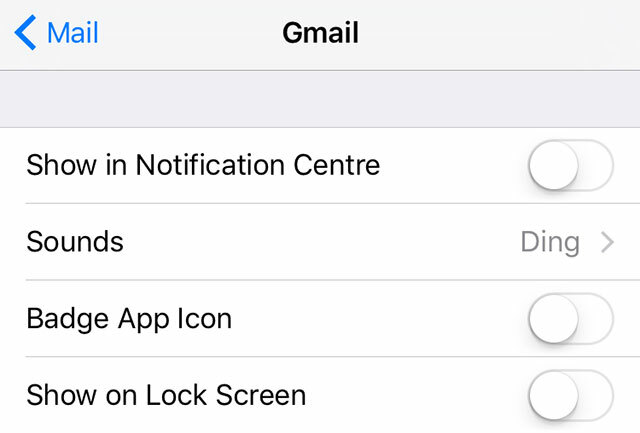
Din fericire iOS vă permite să personalizați notificările și numărul de ecusoane pentru fiecare cont. Capul spre Setări> Notificări> Mail și atinge contul pe care dorești să îl schimbi. Puteți seta un sunet de notificare, puteți decide dacă să afișați sau nu contul în Centrul de notificări sau pe ecranul de blocare, decideți dacă numărul tău necitit apare prin comutarea Pictograma aplicației pentru ecusoaneși chiar dezactivați previzualizările prin poștă pentru un cont.
Puteți configura, de asemenea, iOS pentru a vă notifica răspunsurile dintr-un fir, glisând rapid de la stânga la un mesaj din vizualizarea listei, atingând Mai Mult, apoi selectarea Anunta-ma.
Utilizați Continuitatea pentru a comuta între dispozitive
Una dintre cele mai bune funcții ale Mail, Continuitatea, vă permite să comutați perfect între dispozitive Ce înseamnă continuitatea pentru Yosemite și iOS 8?OS X 10.10, mai bine cunoscut sub numele de Yosemite, este o actualizare majoră a Mac-ului, care oferă numeroase funcții niciodată văzute până acum într-un sistem de operare. Una dintre cele mai importante este Continuitatea. Citeste mai mult fără a pierde evidența a ceea ce faci. Funcționează cu o selecție de aplicații, inclusiv Safari și aplicații terțe precum Evernote, dar este probabil cel mai util atunci când este utilizat alături de Mail.
Funcția folosește iCloud, deci va trebui să vă asigurați că v-ați conectat la același cont iCloud (ID Apple) din Setări> iCloud (sau Preferințe de sistem> iCloud pentru utilizatorii Mac) pe fiecare dispozitiv. Începeți să redactați un e-mail pe Mac sau iPad și să îl ridicați pe iPhone de pe ecranul de blocare căutați pictograma Mail în colțul din stânga jos sau prin comutatorul de aplicații, atingând de două ori casa buton.
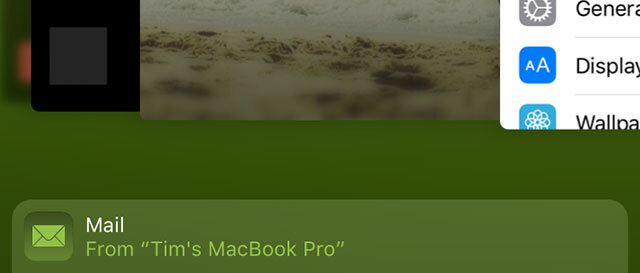
Veți putea doar să preluați mesajul pe un al doilea dispozitiv, în timp ce aplicația este utilizată pe primul și funcționează în ambele moduri - puteți alege un e-mail pe care îl redactați pe iPhone-ul dvs. pe Mac, căutând pictograma Mail din dvs. andocare.
Configurați o listă VIP
Dacă unele mesaje de la anumite persoane sunt mai importante pentru dvs. - familia, șeful, partenerul - atunci puteți configura o listă VIP pentru a vă asigura că nu veți lipsi nimic. Dacă ați dezactivat deja funcția, puteți reactiva căsuța poștală VIP citind secțiunea Adăugați mai multe căsuțe poștale secțiunea acestui articol de mai sus.
Lansați aplicația Mail și, din ecranul Căsuțe poștale, atingeți micul eu pentru a personaliza lista. Va trebui să creați intrări de contact pentru fiecare adresă de e-mail pe care doriți să o adăugați. Puteți configura, de asemenea, alerte personalizate și comportament de notificare Setări> Notificări> Mail> VIP.
Personalizați comportamentul de glisare
Apple a adăugat gesturi swipe la Mail în iOS 8, iar iOS 9 vă permite să personalizați acest comportament. Capul spre Setări> Poștă, Contacte, Calendare> Opțiuni glisare și alegeți între: Nimic, Marcheaza ca citit, Steag, Mutare mesaj și Arhiva.
Arhiva va fi „Coșul de gunoi” în funcție de dacă ați modificat comportamentul implicit în funcție de Ștergeți mesajele în loc să arhivați secțiunea de mai sus.
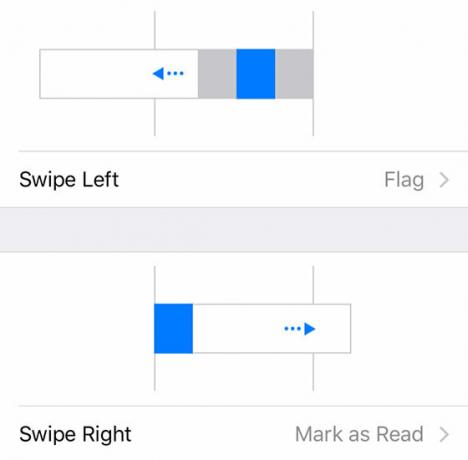
Aceasta este o caracteristică pe care mulți alți clienți de e-mail au implementat-o, și se poate într-adevăr te ajută să ajungi la inbox zero 5 pași de acțiune pentru vindecarea dvs. Inbox Zero Email FrenzyInbox Zero este unul dintre cele mai populare cuvinte buzz. Pentru a rezolva cu adevărat problemele de e-mail, trebuie să depășiți Inbox Zero și să abordați problemele de bază. Citeste mai mult mult mai repede dacă vă amintiți să îl utilizați.
Minimizați proiectele
Uneori, când tastați un mesaj, poate fi necesar să vă întoarceți la căsuța de e-mail pentru a verifica ceva. Din fericire, iOS Mail vă permite să minimizați actualul proiect prin apucarea titlului subiectului și glisarea acestuia în partea de jos a ecranului. Găsiți ce aveți nevoie, apoi reluați-vă mesajul atingând-l din nou.
Cel mai important: Obțineți steagul înapoi
Semnalizarea unui mesaj nu se simte la fel fără o reprezentare fizică a unui steag alături? Cine a crezut că un punct portocaliu este o idee bună? Dacă v-ați rupt părul de când Apple a schimbat acest lucru în iOS 7, ajutorul este la îndemână.
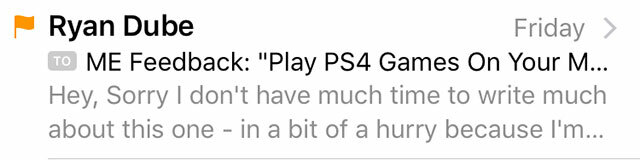
Capul spre Setări> Poștă, Contacte, Calendare a schimba Stilul steagului la Formă. Acum respirați.
Cuceresti-ți mesaje de intrare
Sperăm că aceste sfaturi vă vor ajuta să gestionați mai bine e-mailul cu clientul de poștă implicit Apple. Dacă încă nu puteți continua, este posibil să doriți încercați să treceți la altceva Utilizați cel mai bun client de e-mail pentru iPhone?Numărul clienților de e-mailuri iPhone a explodat în ultimul an, de când regula „Apple nu are două aplicații care fac același lucru” pare să fi fost retrasă în favoarea bunului simț. Apple ... Citeste mai mult . Există chiar și câteva Aplicații compatibile cu Google pentru utilizatorii Gmail Gmail adecvat pe iPhone: 4 aplicații de e-mail prietenoase cu GoogleCe aplicație îți oferă cea mai pură experiență Gmail pe iPhone? Am testat o mare varietate de aplicații de e-mail populare de astăzi pentru a afla. Citeste mai mult ceea ce vă va permite să utilizați lucrurile precum etichetele și filtrele mai eficient.
Aveți sfaturi sau funcții favorite pe care le-am pierdut? Spuneți-ne în comentarii.
Tim este un scriitor independent care locuiește în Melbourne, Australia. Îl poți urma pe Twitter.


